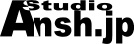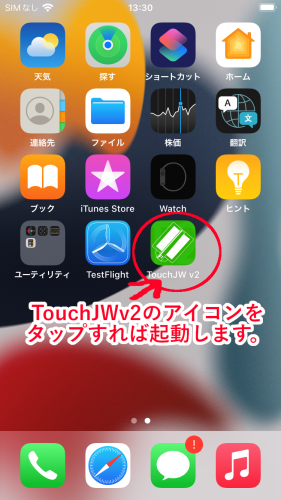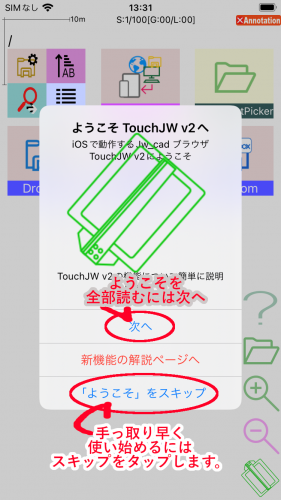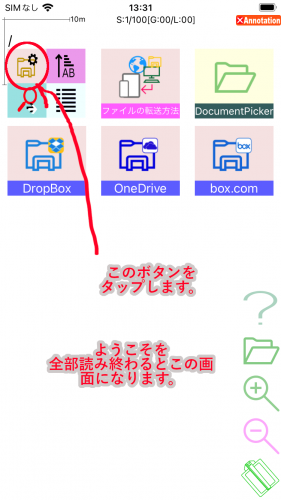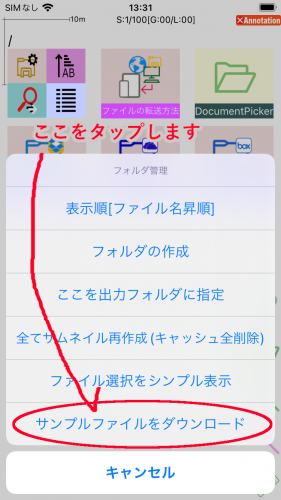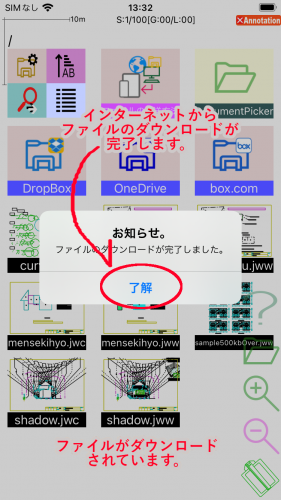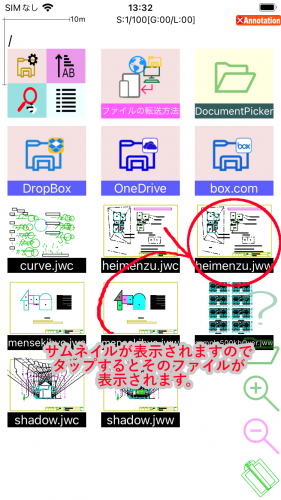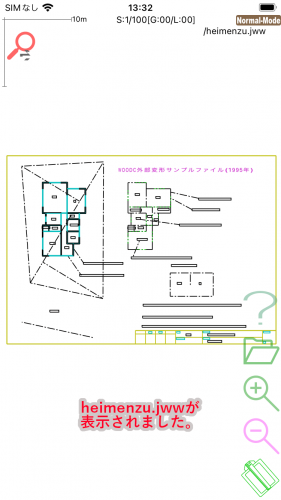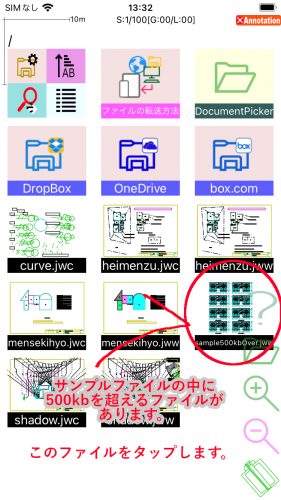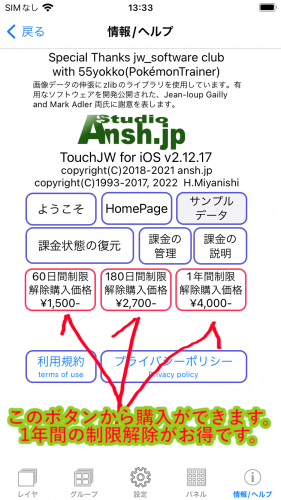TouchJW v2 クイックチュートリアル
TouchJWv2の起動
初回起動時、またはバージョンアップの場合には、「ようこそ」が表示されます。
TouchJW v2 for iOSでサンプルファイルをダウンロードし読み込もう。TouchJW v2 for iOS起動したらまずはファイルを読み込んでみましょう。
コンテキストメニューの「サンプルファイルをダウンロード」をタップします。
インターネットより Ansh.jpサーバーからサンプルファイルがダウンロードされます。
了解をタップして、メッセージを消します。ファイルのサムネイルが表示されます。
サンプルファイルである、「heimenzu.jww」をタップして読み込んでみましょう。
フォルダの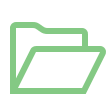 アイコンをタップすると、ファイルのサムネイル(縮小表示)に戻ります。
アイコンをタップすると、ファイルのサムネイル(縮小表示)に戻ります。
500kbを超えるファイルを開くためには、アプリ内課金が必要です。サンプルファイルの中に512kbを超えるファイルを準備しています。これを開いてみましょう。
「アプリ内購入のご案内」が表示されます。タップしましょう。
以上のボタンからアプリ内課金を購入することで、その期間の機能制限解除が購入できます。
さぁ、TouchJWv2で一歩先を行くモバイル環境で、図面ブラウズを行いましょう。